ActivePresenter是一款强大的电脑屏幕录像软件,它非常适合教学录制使用,因为它还拥有PPT功能和视频编辑功能,让广大教学者轻松的录制编辑视频,就算是小白视频编辑也能做到马上上手,对于新手用户非常友好,视频编辑入门必备,不容错过。
小编精选:电脑录屏软件
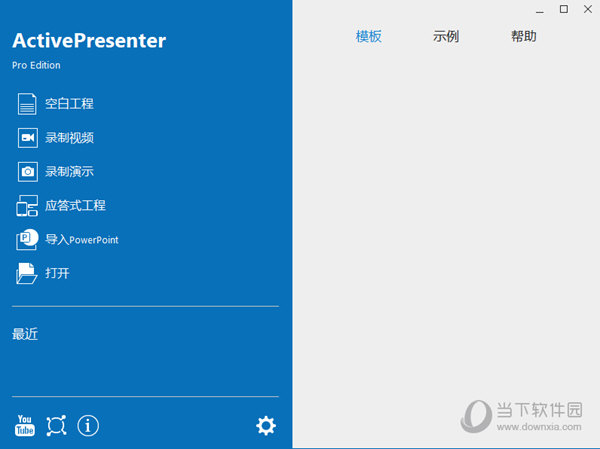
【功能说明】
一、录屏功能
1、智能捕捉——当鼠标点击或按下键时捕获屏幕。每个动作被作为一个幻灯片被捕获,详细说明了观众/学习者应该遵循什么来掌握这个课程。
2、全动态录音——将屏幕记录为全动态视频,并嵌入到幻灯片中,以进一步编辑注释,语音转换,缩放n平移,隐藏式字幕和动画效果。
3、麦克风和扬声器录音——在录制屏幕的同时录制来自麦克风的系统音频和音频。
4、智能注释——从动作和目标应用程序自动生成描述并插入以正确滑动。这使得内容几乎准备好发布快速教程。
5、无损质量——视频采用无损编码解码器进行录制,以确保整体编辑过程中的最高质量(100%)。 H264,MPEG-1,2有损编解码器也可用。
6、可配置热键——一些目标应用程序已经注册了常见的热键。在这种情况下,配置热键对于进行完整的录制会话至关重要。
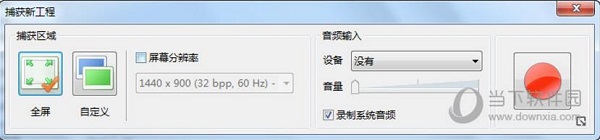
二、高级音视频编辑和注释功能
1、音视频编辑——立即编辑音频和视频,而不会造成质量损失。支持的操作包括:剪切,删除,裁剪,加入,分割,模糊,更改卷,插入冻结帧。
2、形状——有几十种形状可供选择。只需拖动鼠标即可更改形状和热点。
3、风格(色彩与效果)——创建抛光和高品质的屏幕录像视频,并用各种线/填充/文本样式和阴影效果进行训练模拟。
4、互动性——具有丰富事件和动作类型的灵活的事件动作机制允许根据每个步骤中的观众的响应来定义不同的学习场景。
5、测验——创建几种任何类型的评估或调查与9种类型的多项选择题。
6、幻灯片池和随机化——创建带有滑动池和随机幻灯片的专业随机测验,以避免观众记住和预测答案。
7、多媒体层——将多个视频,音频插入幻灯片。
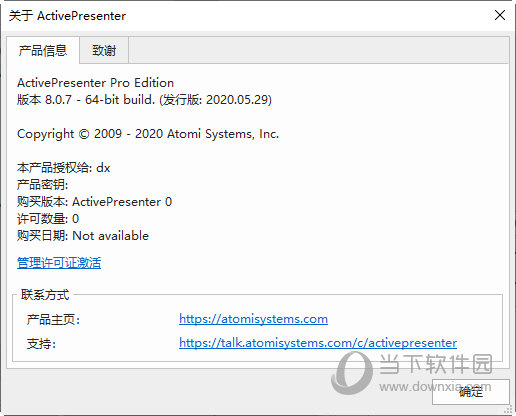
【系统环境要求】
Windows XP,Vista:所有版本(包括32位(x86)和64位(x64)的支持)
硬件要求或采用SSE2更快的处理器(这可从英特尔奔腾4)(1.5GHz的近期多核或更高)的RAM或更高(>2 GB推荐)的可用安装硬盘空间和存储项目文件声卡和麦克风。
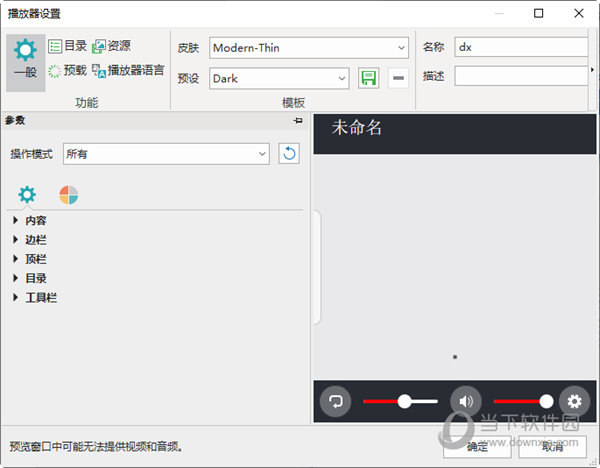
【怎么录制视频】
1、打开ActivePresenter软件,选择点击软件主页面的左上角,点击”录制视频“的功能选项。
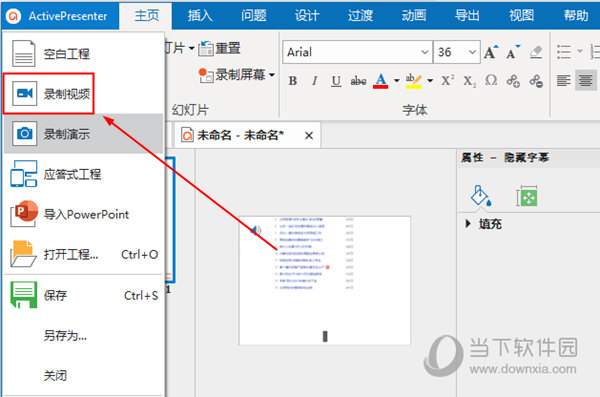
2、然后就会出现视频录制的功能选项,可以选择全屏录制也可以选择任意区域的录制,非常简单。
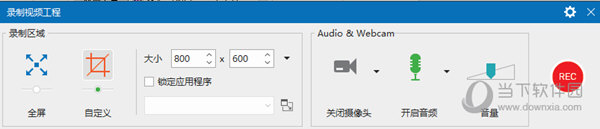
【怎么加字幕】
1、在ActivePresenter的页面功能栏中选择“插入”功能,然后可以在最右侧看到隐藏字幕的功能选项, 点击“插入隐藏字幕”功能。
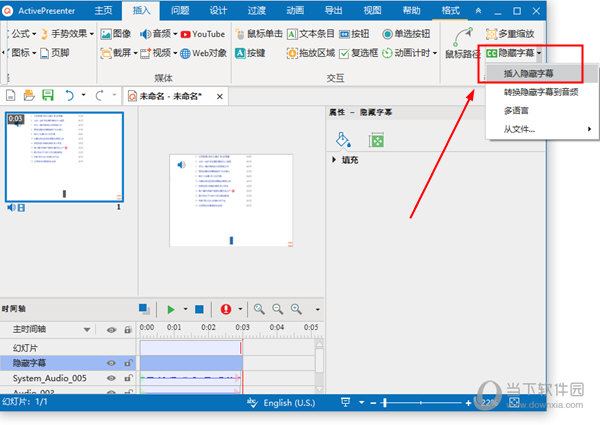
2、然后在下方时间轴功能中选中隐藏字幕,在右侧编辑字幕即可。
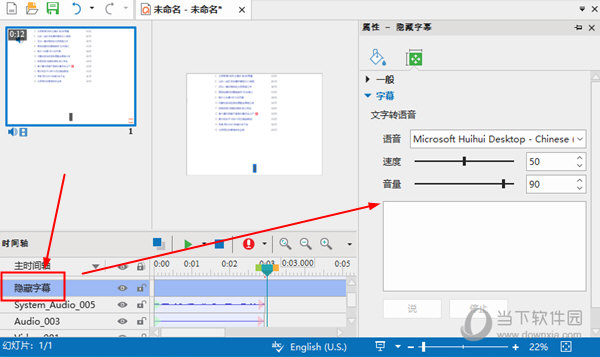
【怎么保存视频】
1、同样的,在ActivePresenter的功能栏中选择导出功能,然后选择视频的方式。
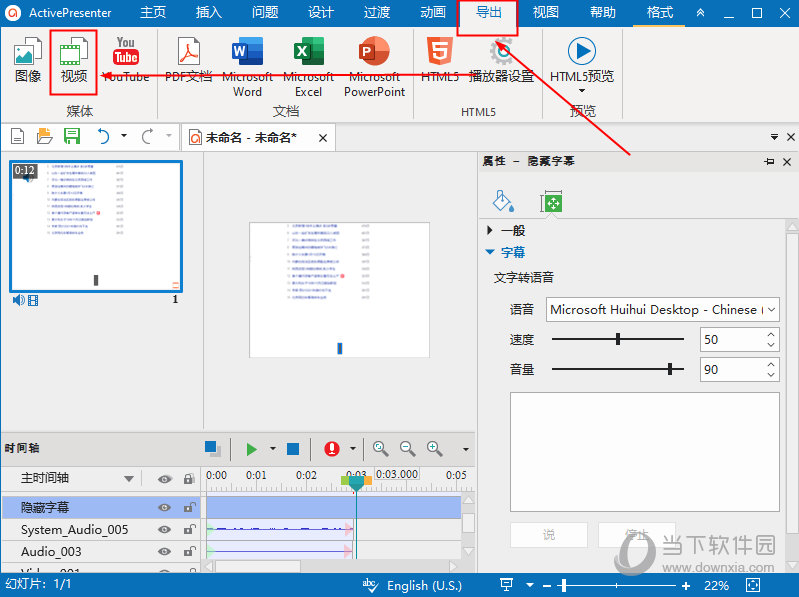
2、最后再设置导出保存的视频的大小和品质等参数即可。
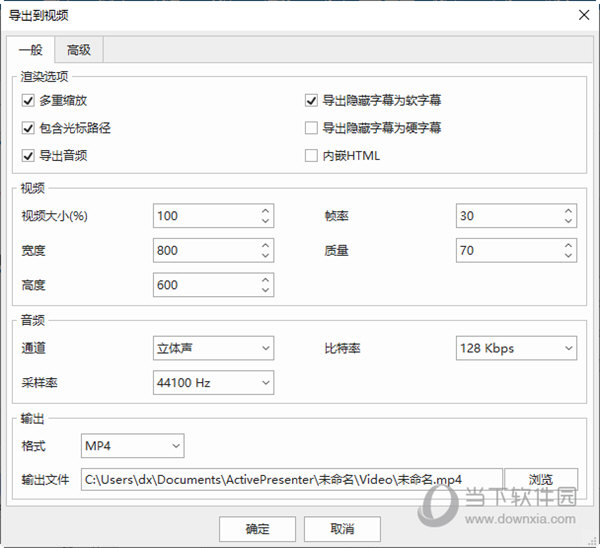
【更新说明】
HTML5:修复有很多幻灯片和多个主题的项目的性能问题。
录音:解决用Direct3D选项进行录音不能正确处理多个显示器的问题。
记录:解决当记录全屏时,记录边界显示不正确问题。
摄像头:解决当在某些特定的机器上(特别是Surface Pro)录制网络摄像头时,程序崩溃问题。
【猜你喜欢】
迅捷录屏大师电脑版下载:迅捷录屏大师电脑版需搭配录屏大师APP点击投屏扫一扫,即可轻松将手机画面分享到电脑,简单好用,容易上手,并支持自动录屏,是很多喜欢录屏人士的最爱。 Take-1 Recorder(电脑操作录屏工具) V2.0 免费版:Take-1 Recorder是一个电脑操作记录工具,但是本质上是一个录屏的工具,它可以做到在电脑上进行的一切操作都原原本本的记录下来,同时键盘按键和鼠标点击都会有特殊的标识,很适合用来做教学演示以及微课制作使用。 Renee Screen Recorder(电脑录屏软件) V1.0.0 官方版:Renee Screen Recorder 是一款专业强大的电脑录屏软件,软件自带中文界面,可以很方便的录制电脑界面,你可以选择录屏时是否有声音,以及是否需要开启摄像头。 oCam屏幕录像工具下载:oCam录屏软件电脑版是一款简单小巧但是功能强大并且实用的电脑屏幕录像截图软件,它不仅可以帮你快速截图,而且还可以录制你的桌面屏幕,用户可以自定义选择全屏模式截图,也可以选择自定义区域截图。 超级录屏9.0官方下载:超级录屏是一款操作简单,功能强大并且完全免费的屏幕录制软件,它支持全屏、窗口、区域三种方式录制,在录制的同时可以将摄像头录制到画面中,对于想要进行屏幕录像的用户来说可谓是最佳选择了,赶快来试试吧!

